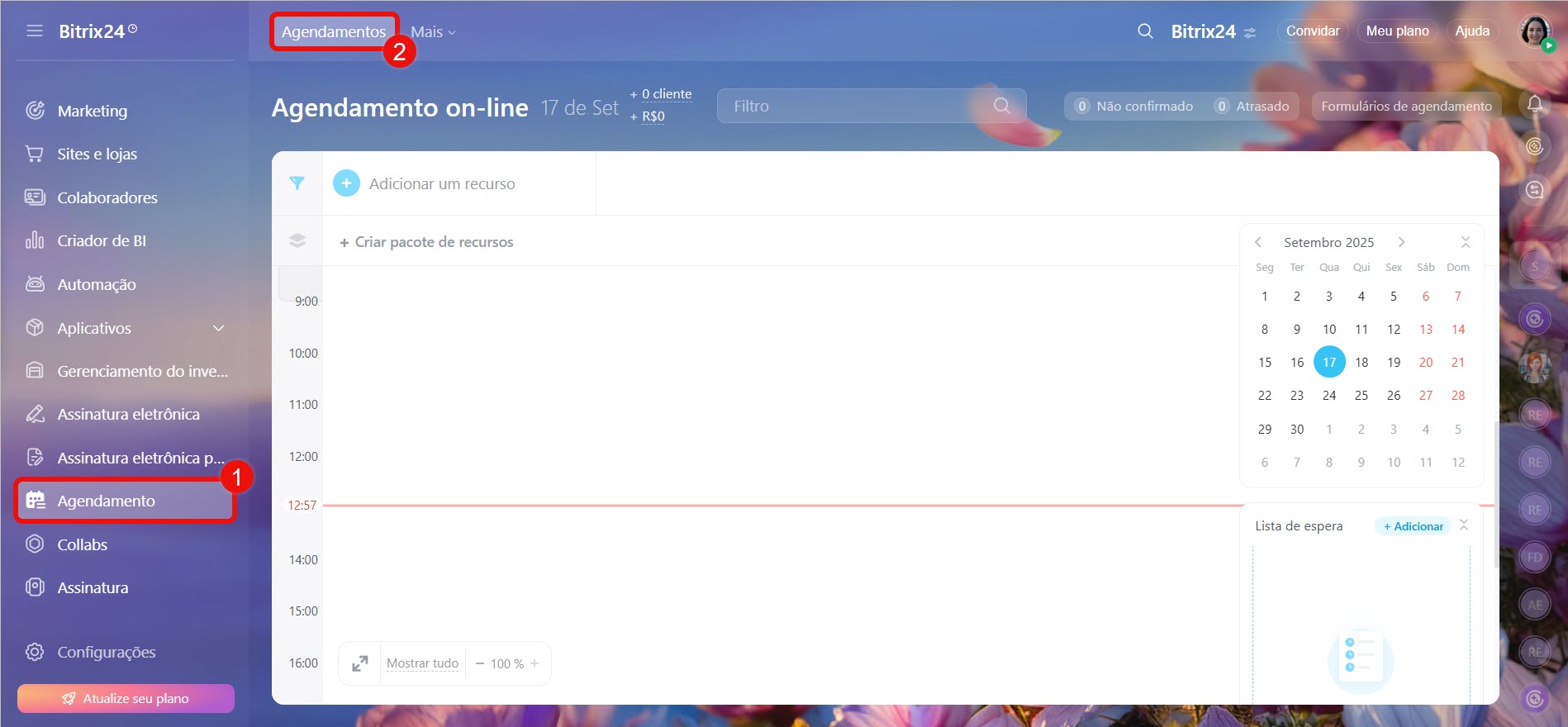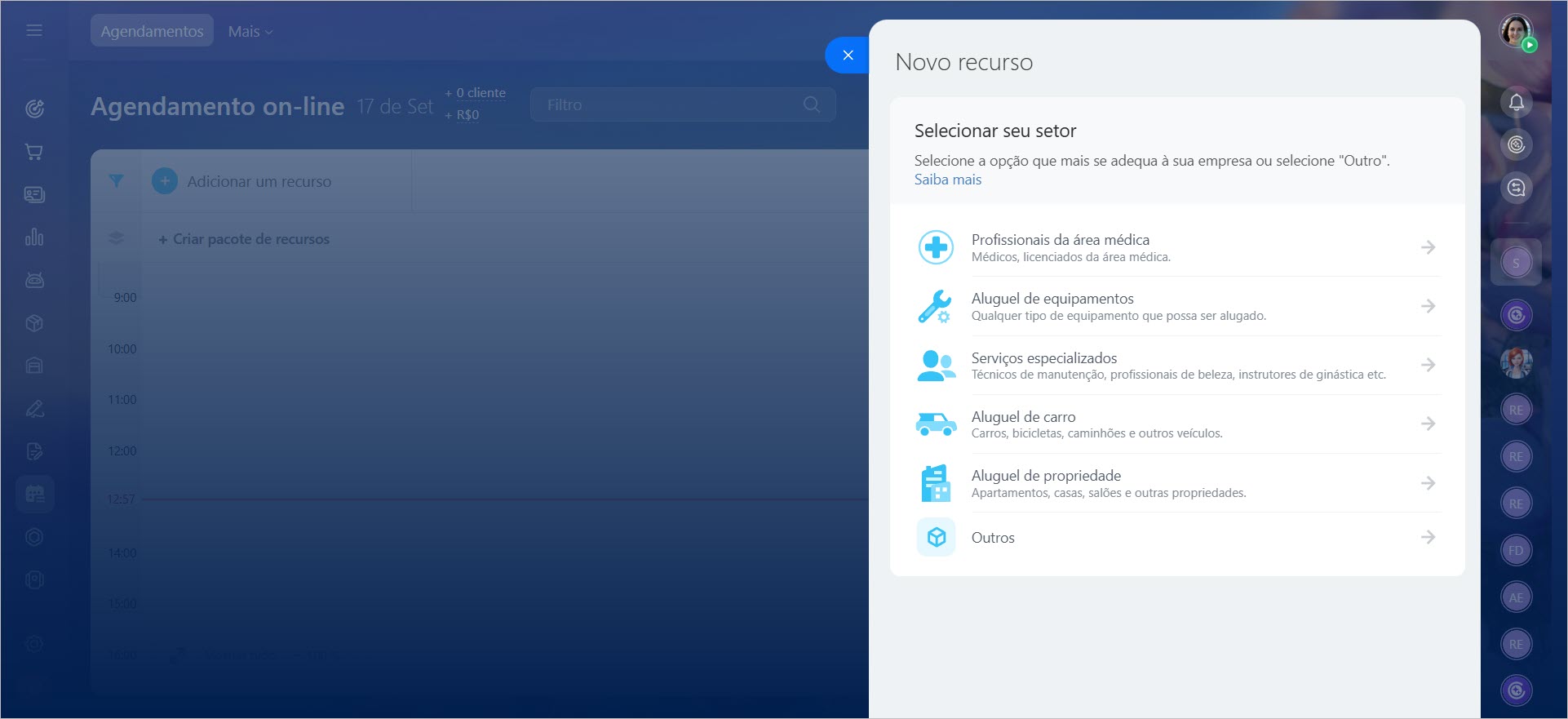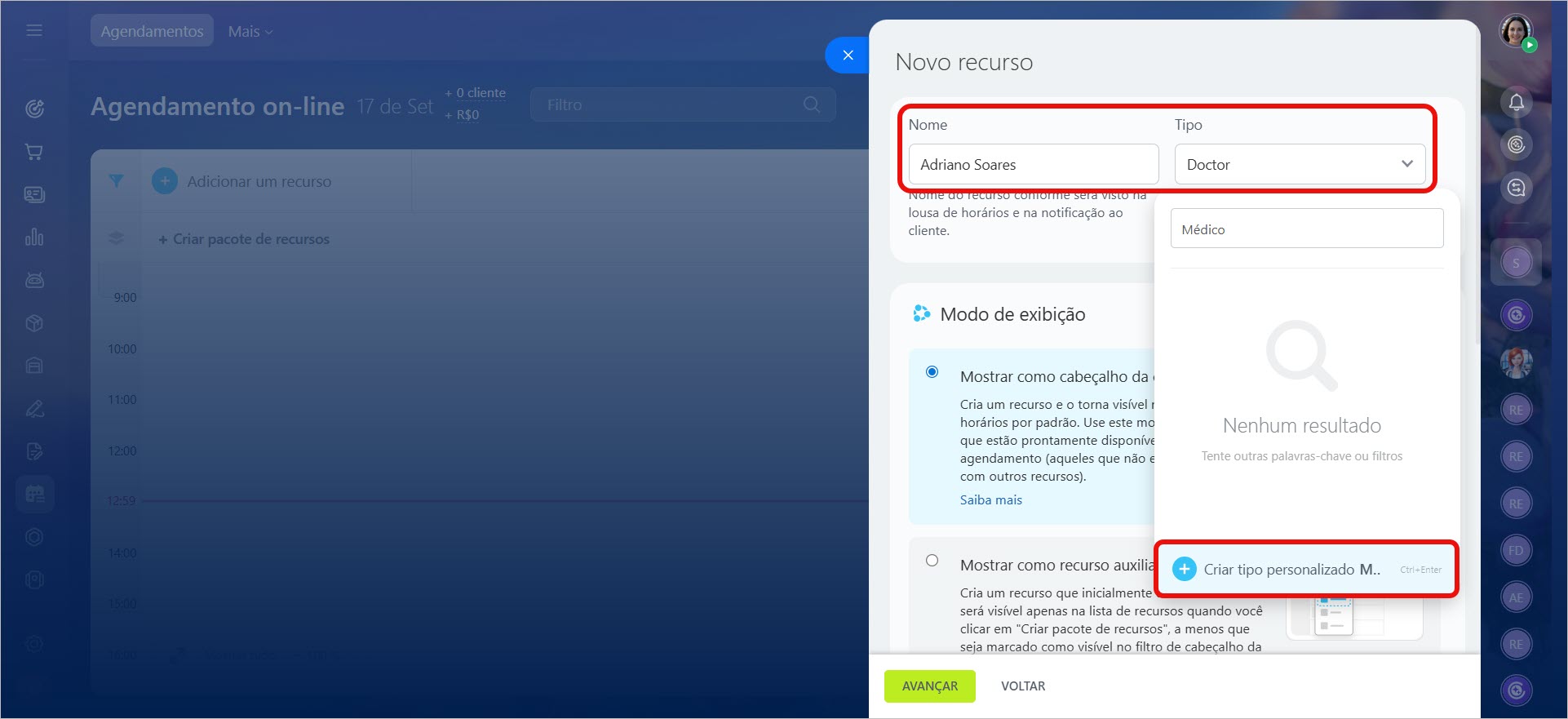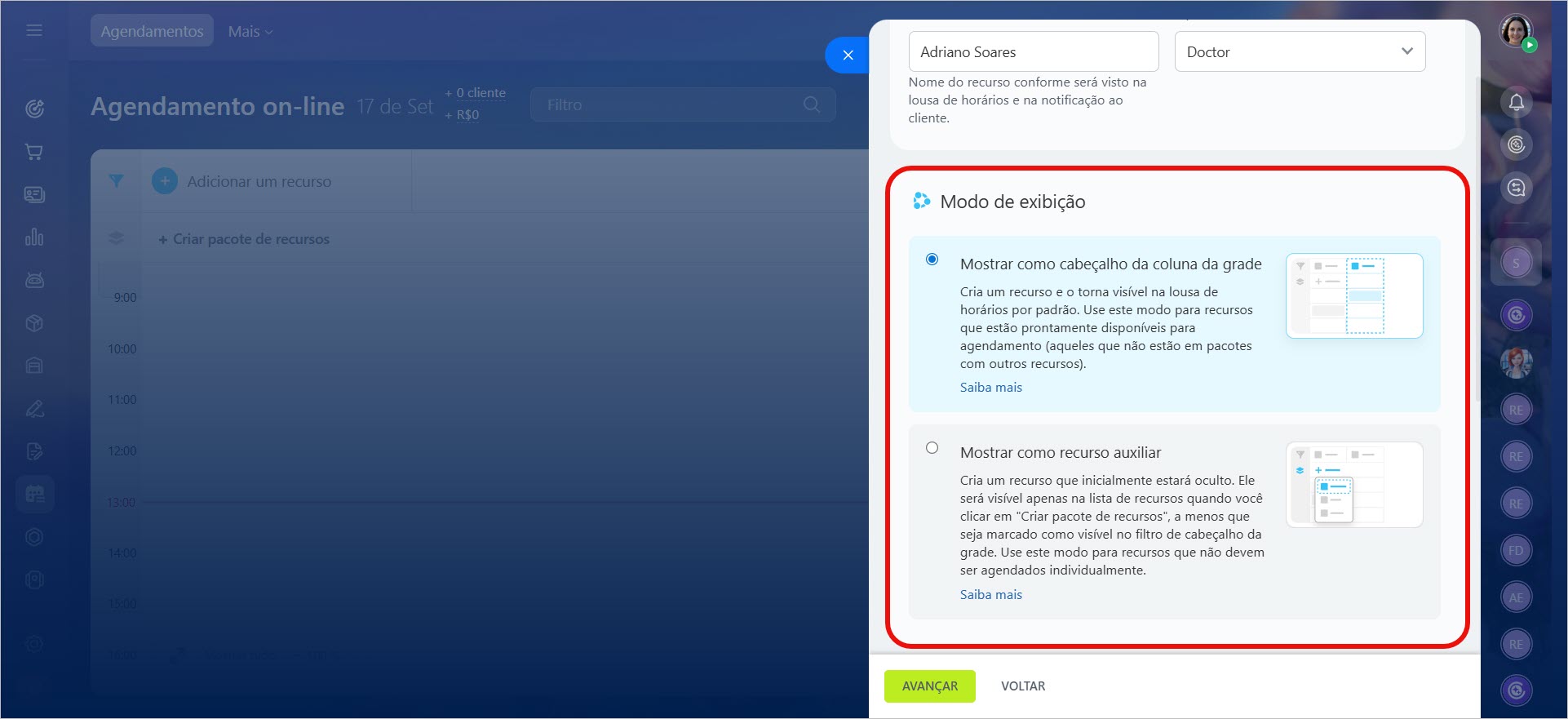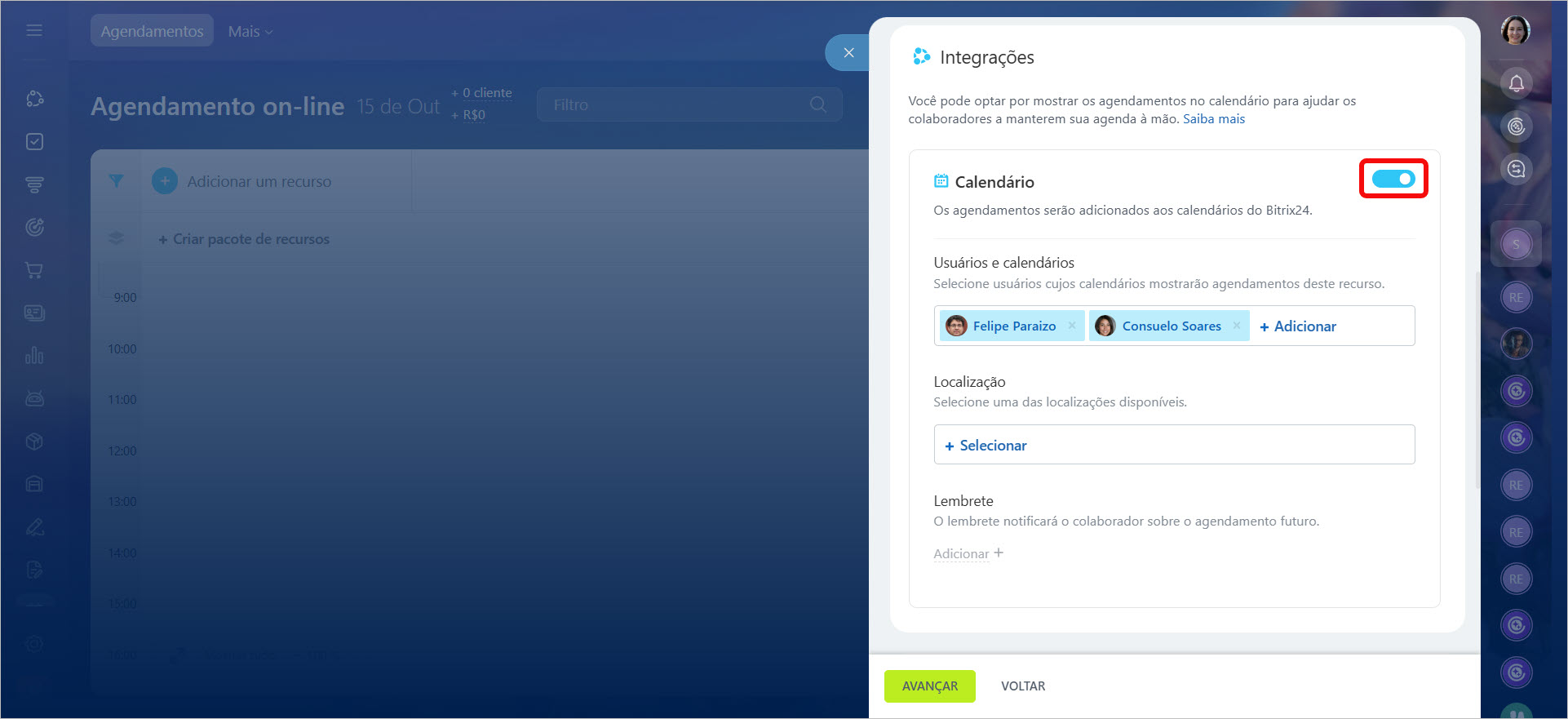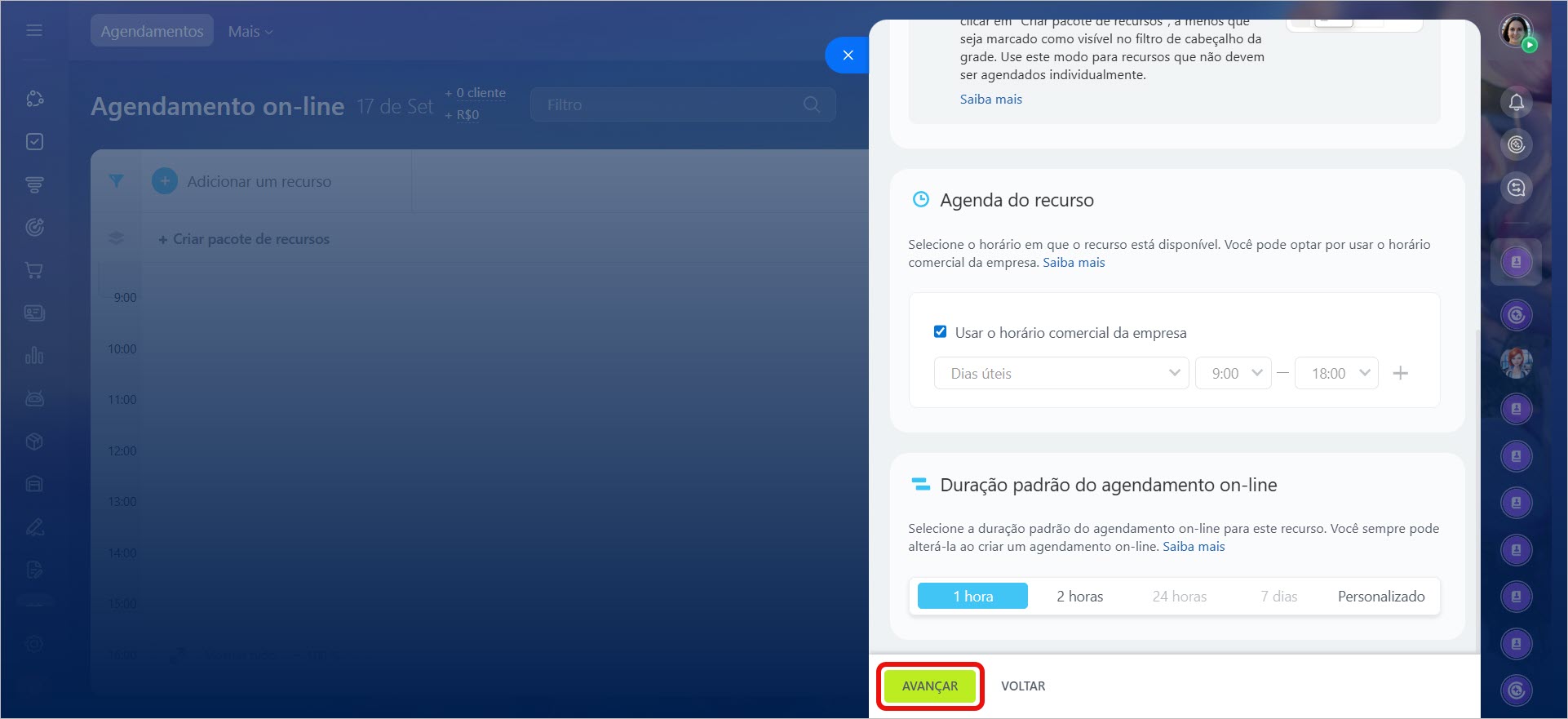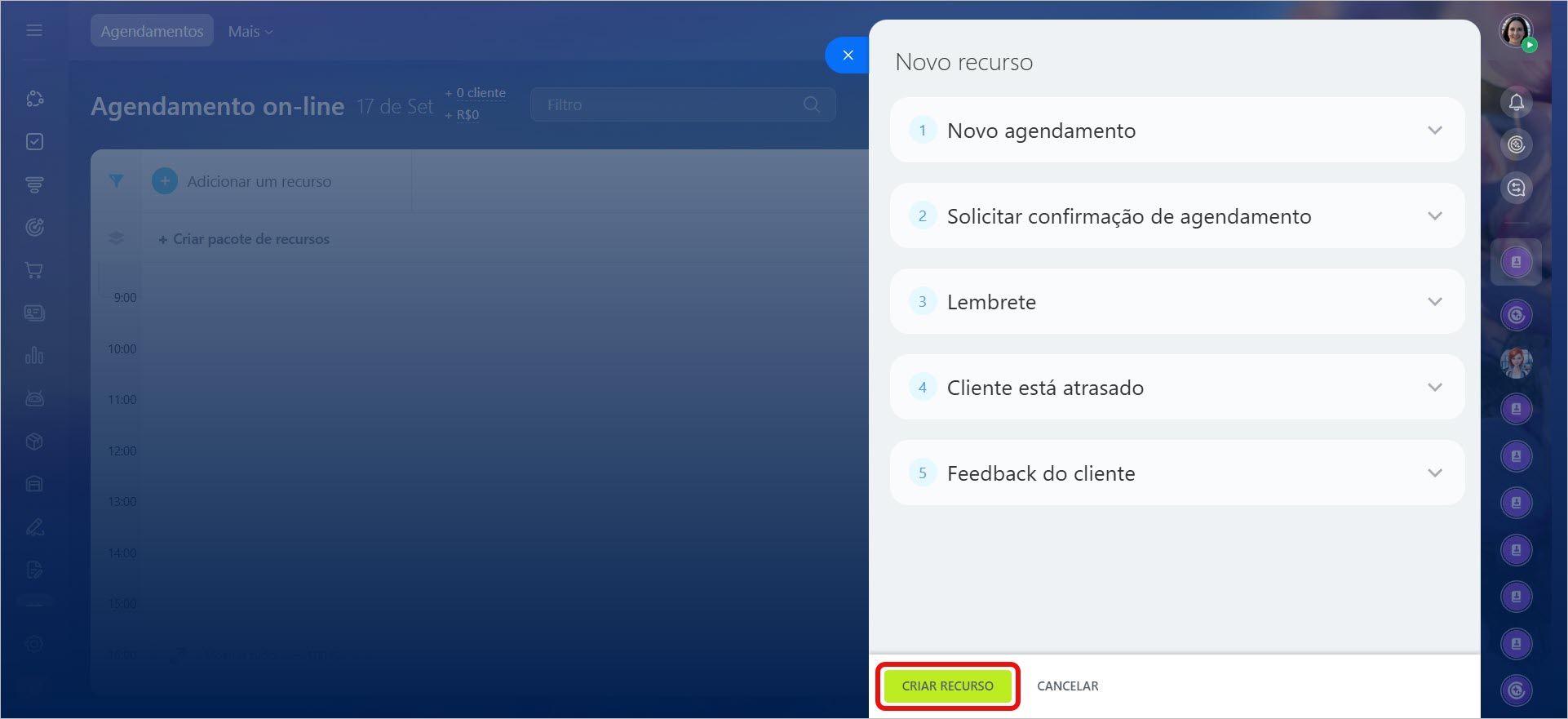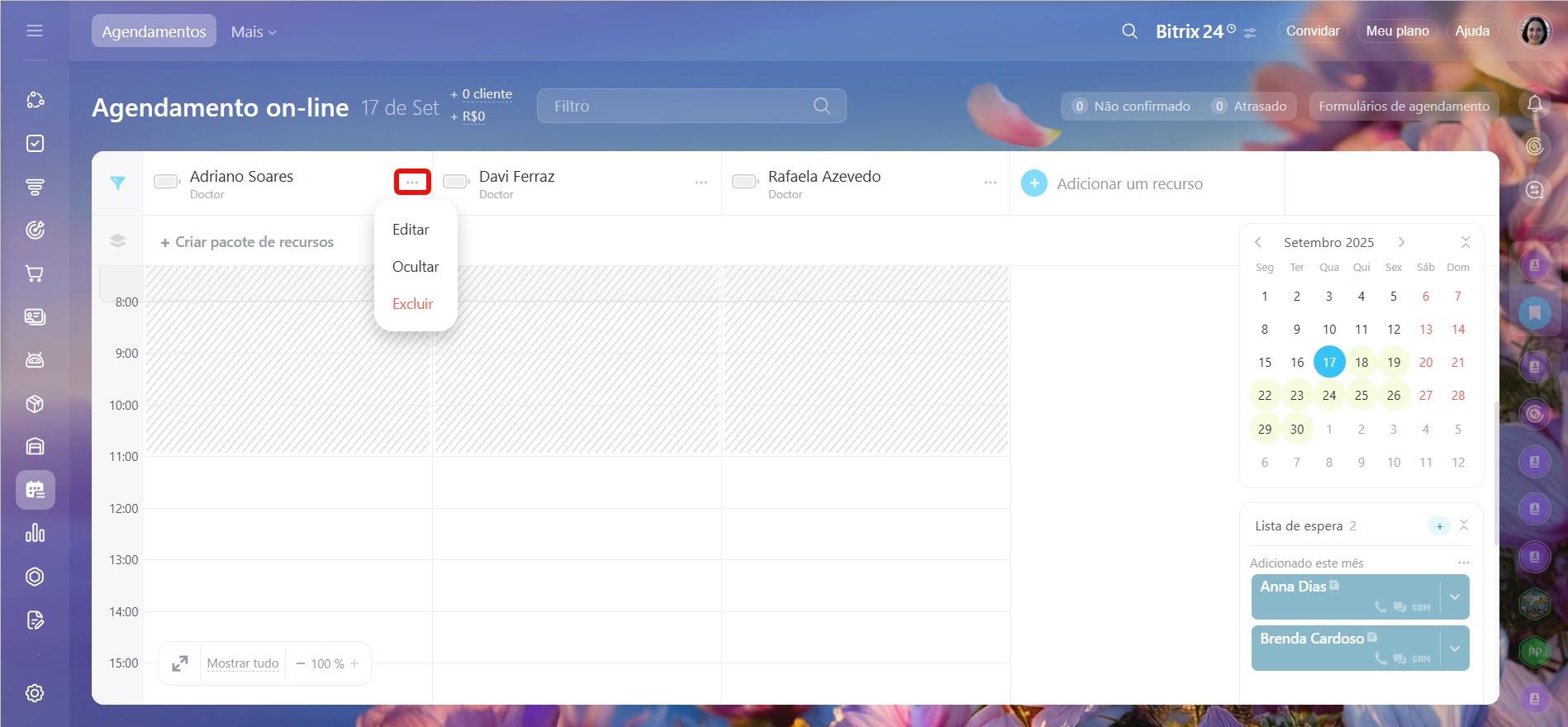Agendamento on-line é uma ferramenta que facilita o agendamento de consultas com especialistas e a reserva de equipamentos ou instalações. Antes de registrar clientes, é essencial criar e configurar os recursos, como médicos, veículos ou espaços para aluguel.
Vá para a seção de Agendamento e clique em Adicionar um recurso.
Conteúdo do artigo:
Especificar o setor da empresa
Selecione a opção que melhor descreva seu negócio ou adicione uma nova.
- Prófissionais da área médica: consultas com médicos, cosmetologistas e diagnósticos.
- Aluguel de equipamentos: maquinário de construção, equipamento esportivo, equipamentos para eventos, etc.
- Serviços especializados: consultas, reparos, serviços de beleza.
- Aluguel de carro: automóveis e maquinário especializado.
- Aluguel de propriedade: salões de banquetes, apartamentos, casas, estúdios fotográficos, etc.
- Outros: escolha esta opção se seu setor não aparecer na lista.
Configurar o recurso
Nome. Para um especialista, indique seu nome e sobrenome; para um carro, sua marca e número. Esta informação será enviada ao cliente nos lembretes, por isso deve ser precisa.
Tipo. Selecione da lista ou crie um novo digitando o nome e pressionando Criar tipo personalizado.
Modo de exibição. Decida como mostrar o recurso:
- Mostrar no cabeçalho da coluna da grade: sempre visível, ideal para recursos principais como especialistas ou veículos.
- Mostrar como um recurso auxiliar: não aparece no calendário, apenas é selecionado em pacotes, útil para recursos adicionais.
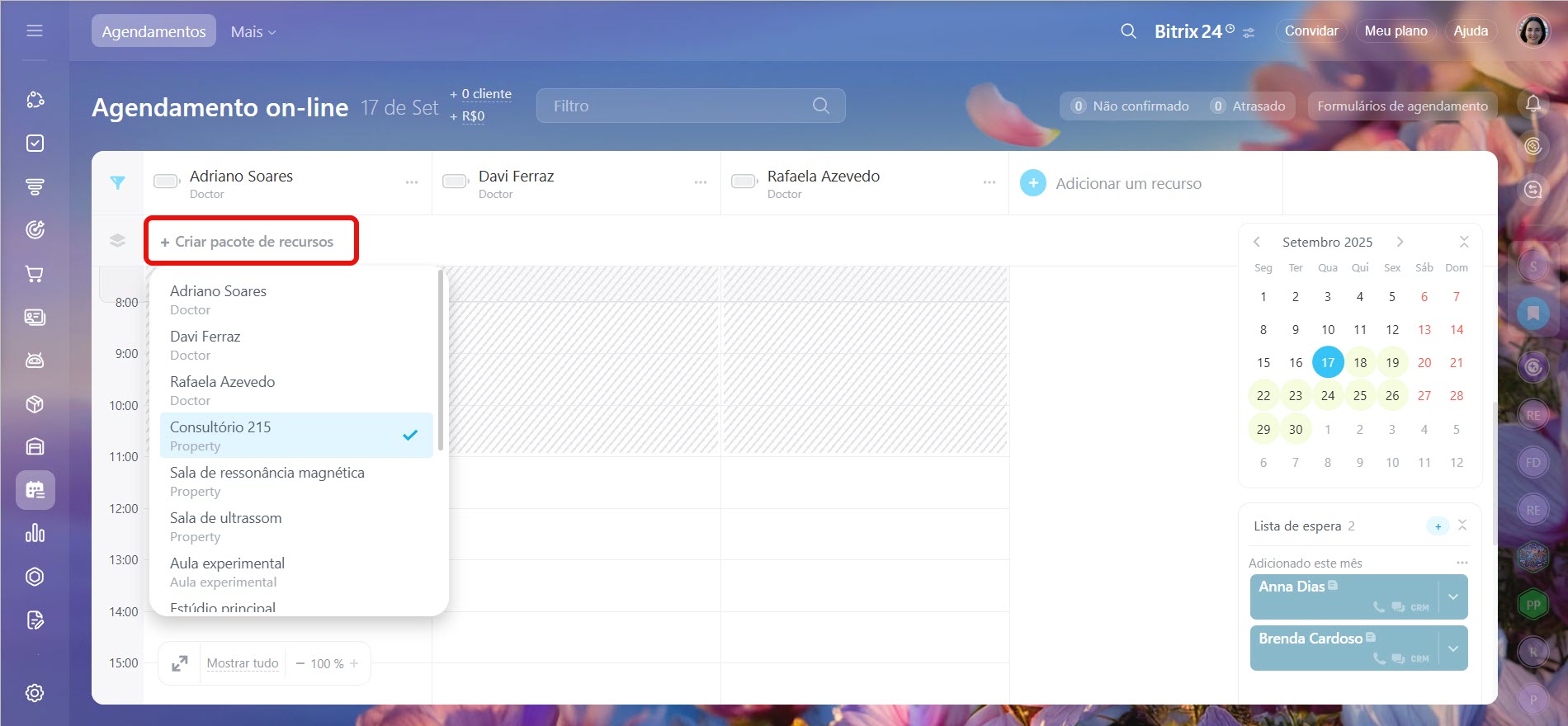 O recurso principal, "médico Adriano Soares", é mostrado diretamente no calendário.
O recurso principal, "médico Adriano Soares", é mostrado diretamente no calendário.O recurso adicional, "Consultório 215", aparece ao abrir a seção de pacotes.
Integrações. Ative a opção Calendário para vincular o agendamento online no calendário do Bitrix24. Assim, todos os agendamentos aparecerão automaticamente nos calendários pessoais dos colaboradores. Os especialistas poderão visualizar a própria agenda imediatamente, sem perder tempo procurando informações em diferentes lugares. Configure os seguintes parâmetros:
- Usuários e calendários — selecione os colaboradores cujos calendários exibirão os eventos. O agendamento sempre aparecerá para o especialista que atenderá o cliente, mas, se necessário, pode ser duplicado para outros colaboradores. Por exemplo, adicione o supervisor para que ele possa acompanhar a agenda da equipe e monitorar a carga de trabalho.
- Localização — escolha uma sala de reunião da lista, caso o especialista atenda os clientes exclusivamente nela. A sala de reunião será automaticamente indicada no evento, evitando confusões sobre o local.
Criar e reservar salas de reunião - Lembrete — configure lembretes para garantir que o colaborador não esqueça o compromisso. Escolha com quanto tempo de antecedência o lembrete deve ser enviado. Por exemplo, um dia ou uma hora antes da reunião.
Agenda do recurso. Indique quando o recurso está disponível. Ative a opção Usar o horário comercial da empresa para limitar as reservas às horas de trabalho. Se precisar de um horário específico, desative esta opção e defina os dias e horas.
Duração padrão do agendamento on-line. Estabeleça a duração padrão, como 1 hora para uma consulta médica. Você pode ajustá-la ao registrar o cliente. Clique em Avançar.
Configurar notificações para os clientes
Habilite e configure notificações para clientes e agentes de reserva. Os clientes receberão mensagens por WhatsApp, enquanto uma atividade será criada para o agente no formulário de elemento do CRM.
- Novo agendamento: notifica o cliente com a data, hora e nome do recurso do agendamento.
- Solicitar confirmação de agendamento: envia ao cliente uma mensagem com um link para confirmar o agendamento. Caso o cliente não confirme, uma atividade é criada automaticamente no formulário de negócio para o agente acompanhar.
- Lembrete: Envia uma notificação ao cliente no dia do agendamento.
- Cliente está atrasado: Caso o cliente se atrase, ele recebe uma mensagem solicitando a confirmação do agendamento. Caso não confirme, uma atividade é criada automaticamente e atribuída ao agente para acompanhar e liberar o horário, se necessário.
Clique em Criar recurso.
Uma vez criados os recursos, eles podem ser usados para registrar clientes e monitorar a carga dos funcionários.
Agendamento on-line, agendar uma consulta para um cliente
Modificar ou excluir um recurso
Selecione o recurso no calendário e clique em Três pontos (...). Você pode excluí-lo ou ajustar suas configurações, como mudar o horário de um médico. Se o recurso não estiver disponível temporariamente, oculte-o, por exemplo, se o médico estiver de férias.
Destaques
- Agendamento on-line é uma ferramenta que facilita o agendamento de consultas com especialistas e a reserva de equipamentos ou instalações.
- Antes de registrar clientes, é essencial criar e configurar os recursos, como médicos, veículos ou espaços para aluguel.
- Qualquer funcionário do Bitrix24 pode criar e modificar recursos.
- Para criar um recurso, selecione seu tipo, configure os parâmetros e ative as notificações para os clientes.
- Uma vez criados, os recursos podem ser usados para registrar clientes e monitorar a carga dos funcionários.